Trinn-for-trinn veiledning i konvertering av 3D Blu-ray til SBS for Windows og Mac
Det er ulike grunner til at folk konvertere 3D Blu-ray til SBS. Og vi kan konkludere med at den mest gyldige grunnen til å gjøre denne oppgaven er på grunn av bruk av VR-headset. Å ha en sikkerhetskopi av 3D Blu-ray-filmer er en klok persons praktiske praksis. Det er fordi den personen vet hvor skrøpelige de fysiske optiske platene er, og at bare en enkelt ripe lett kan skade dem. Derfor bør en sikkerhetskopi av ISO-filen opprettes for å bevare 3D-innholdet på en Blu-ray-plate. Med vår nåværende teknologi er imidlertid også 3D-spillere inkludert i innovasjonen, som derfor krever en avspillingsopplevelse på et nivå som det VR-headset gjør.
Av denne grunn, la oss lære hvordan du oppfyller den legitime 3D-avspillingsopplevelsen i et VR-headset ved å konvertere en vanlig 3D Blu-ray til SBS en på de mest uanstrengte måtene nedenfor.
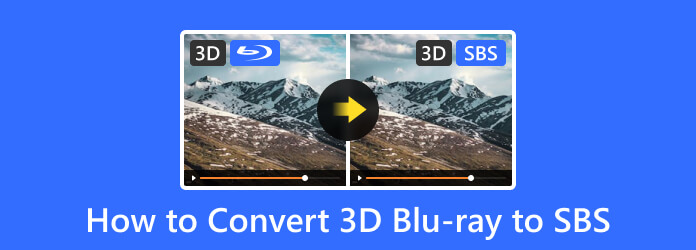
Del 1. Rask og bemerkelsesverdig måte å konvertere 3D Blu-ray-filmer til 3D SBS
Tipard Blu-ray Converter
Hvis du vil ha en enkel, praktisk og rask måte å konvertere Blu-ray med 3D-filmer til SBS, så er dette Tipard Blu-ray Converter er et perfekt valg. Denne programvaren har et enkelt, men bemerkelsesverdig grensesnitt og prosess som du garantert vil like. Med støtte for maskinvareakselerasjon som den er tilført, vil 3D Blu-ray til SBS 3D-konvertering ha 30 ganger raskere transaksjoner. I tillegg kan den konvertere flere 3D ISO-filer til ønsket utgang på en gang siden den støtter batchkonverteringer! Bemerkelsesverdig nok, når du velger å ha en 3D venstre-høyre eller SBS for utdata, kan du tilpasse 3D-innstillingene til videoen for å legge til effekter! Videre kommer denne dedikerte omformeren med flere flotte funksjoner, inkludert en ripper og en verktøykasse med forskjellige verktøy. Denne verktøykassen tilbyr en videokompressor, 3D-maker, GIF-maker, videoforsterker og mediemetadataredigerer som vil gi ekstra farger til 3D-filmene dine.
Til tross for at den er en multifunksjonell Blu-ray-omformer, er den også et kryssplattformverktøy du kan anskaffe på både Windows- og Mac-datamaskiner. For ikke å nevne de mer enn 500 forskjellige filformatene som den støtter, slik som MP4, AVI, WMV, FLAC, MKV, XVID, etc., som du kan velge for 3D SBS-utgangene dine. Derfor, for å gi deg mer av denne Tipard Blu-ray Converter, her er trinnene du skal følge for å konvertere 3D Blu-ray til SBS.
Trinn 1Installer programvaren på datamaskinen din, og start den deretter. Deretter trykker du på arrow -knappen på Legg inn Blu-ray og velg den passende Blu-ray-filen for å laste opp 3D-filmen.
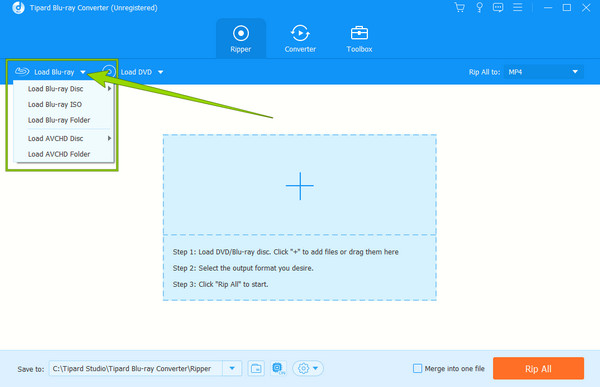
Trinn 2Når 3D Blu-ray er lastet inn, kan du allerede trykke direkte på arrow knappen i haledelen. Deretter velger du formatet du ønsker for utdataene i det nye vinduet. Etter det, hold musepekeren over til høyre side og flytt markøren til 3D venstre-høyre alternativet.
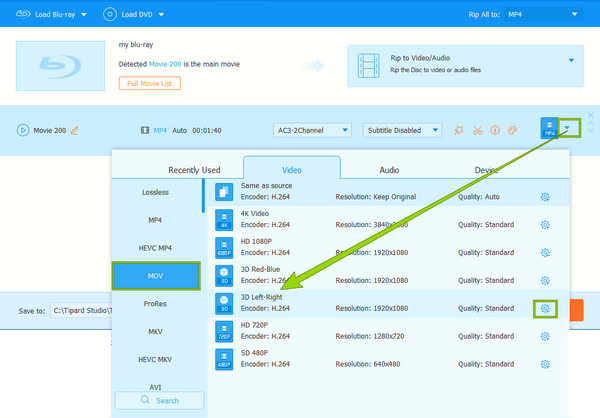
Trinn 3Før du i det hele tatt klikker på alternativet, la oss tilpasse 3D-effektene til utdataene. Få tilgang til 3D-innstillingen ved å klikke på Kogle ikon. Når du kommer til det nye vinduet, bytter du på Delt skjerm og velg Side by Side fanealternativet. Du kan også justere Dybde som du ønsker. Klikk deretter på Opprett ny fanen.
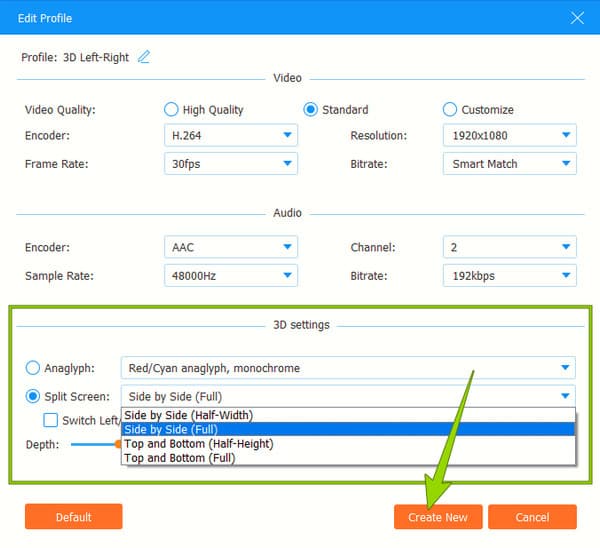
Trinn 4Eventuelt kan du også legge til noen effekter og filtre til din 3D SBS ved å klikke på Stjerne ikonet i hovedgrensesnittet. Gå deretter til Effekt og filter menyen i vinduet som vises, og begynn å tilpasse panelet. Etter justering, klikk på OK knappen for å bruke endringene.
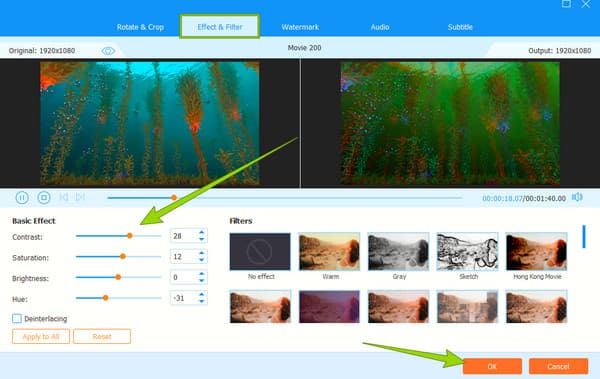
Trinn 5Endelig kan du nå trykke på Ripp alle knapp. Denne fantastiske programvaren fungerer som en ripper og en omformer på samme tid.
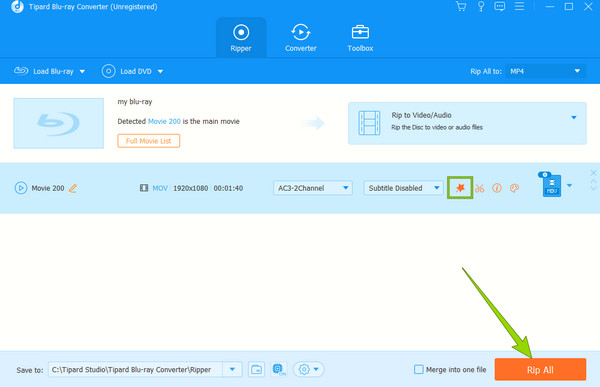
Pros:
- • Den støtter alle typer Blu-ray.
- • Det er et lettfattelig verktøy.
- • Den kommer med en maskinvareakselerasjon som gjør konverteringen 30 ganger raskere.
- • Støtte et bredere spekter av filformater.
Cons:
- • Det er en betalt programvare som kommer med en gratis prøveversjon.
Del 2. En annen rask måte å konvertere 3D Blu-ray til 3D SBS
En annen bemerkelsesverdig 3D Blu-ray-ripper å se opp for er EaseFasb LosslessCopy. Det er en profesjonell programvare som vil hjelpe deg med å konvertere 3D Blu-ray til SBS. Du elsker også hvor enkelt prosessen tilbyr som selv en elementær kan forstå. Videre støtter den ulike formater, inkludert MKV, MP4 og MOV, for å produsere 3D-utganger. Du må imidlertid tåle den kaotiske organiseringen av funksjonene i grensesnittet som vil gi deg et ikke så godt inntrykk av det. Likevel er det god programvare, spesielt når du følger trinnene nedenfor.
Trinn 1Kjør programvaren etter at du har installert den. Klikk på I tillegg til ikonet i DVD knappen på hovedgrensesnittet, og velg Last inn IFO/ISO for å importere 3D Blu-ray.
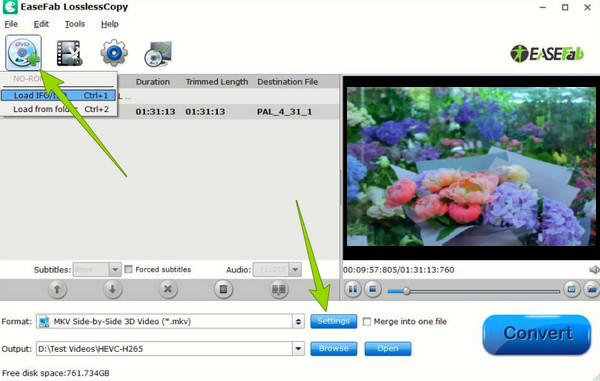
Trinn 2Deretter klikker du på innstillinger knappen langs dannet og velg et format under 3D-videoer fanemenyen. Deretter trykker du på Tilpass fanen og veksle mellom Side by Side alternativet i det nye vinduet.
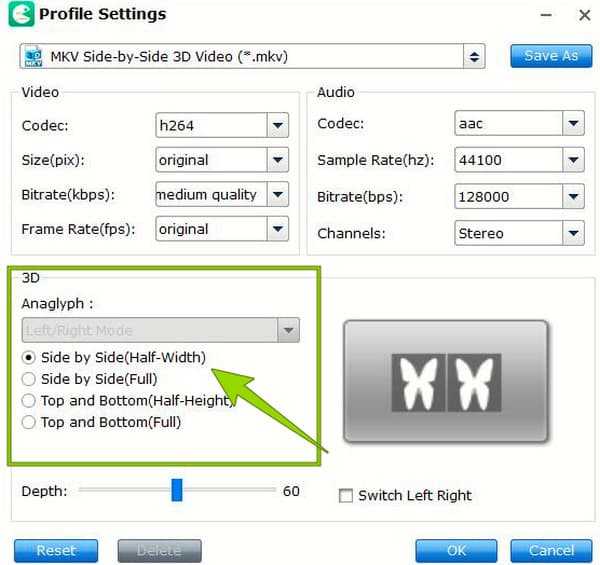
Trinn 3Endelig, slå på Konverter knappen for å starte konverteringsprosessen.
Pros:
- • Du kan bruke den gratis.
- • Fungerer veldig bra med 2D- og 3D-videoer.
- • Den er kompatibel med Windows- og Mac-datamaskiner.
Cons:
- • Grensesnittet ser utdatert ut.
- • Den støtter et minimalt utvalg av videoformater.
Del 3. Utvidet kunnskap om 3D Blu-ray og 3D SBS
3D Blu-ray er en type Blu-ray som har stereoskopisk visning. Den bruker en multi-view-kodek, mens seerne bruker 3D-glass for å sette pris på scenevisningen. 3D SBS, derimot, står for Side by Side 3D, som bruker to halvdeler for både venstre og høyre visning. En video med et SBS-signal har delte rammer som gjør visningsscenen enda mer realistisk enn en vanlig 3D-film, spesielt når den vises med en profesjonell 3D-skjerm og VR-headset. Klikk her for å få 3D Blu-ray-spillere.
Del 4. Vanlige spørsmål om 3D Blu-ray og SBS
Kan jeg ha et MP4-format for min 3D SBS-video?
Ja. Du kan ha forskjellige formattyper for en 3D SBS-video så lenge Blu-ray-konverteren støtter dem.
Hva er den beste oppløsningen for en 3D-video?
I likhet med vanlig Blu-ray og videoer som bruker en 1080p-oppløsning, er 3D-videoer også best med samme oppløsning.
Kan jeg se 3D-filmer uten å bruke 3D-briller?
Ja det kan du. Imidlertid kan virkningen av 3D-skjermen skade øynene dine.
konklusjonen
Der har du det, de beste instruksjonene for å konvertere 3D Blu-ray til SBS. Vi kunne ikke vært mer enige om hvor enkel denne oppgaven er, men det avhenger fortsatt av programvaren du bruker. Sørg derfor for å bruke Tipard Blu-ray Converter sammen med sine flotte funksjoner i å konvertere flere Blu-ray-filer 30 ganger raskere og ha en vellykket tapsfri konvertering.







